Counter-Strike - одна из самых популярных многопользовательских игр в мире. Демка – это видеозапись событий, происходящих в игре, которую можно просмотреть в дальнейшем для анализа тактики или для получения удовольствия от собственного геймплея. Просмотр демок может быть особенно полезен для изучения стратегий команды соперника и исправления собственных ошибок.
Для перемотки демки в CS можно использовать функцию перемотки. Она позволяет пропустить ненужные моменты и быстро перейти к интересующему моменту матча. Это очень удобно и помогает эффективнее использовать время при просмотре записей игр.
Чтобы включить перемотку демки в CS, нужно выполнить несколько простых шагов. Сначала откройте консоль команд, нажав клавишу `~`, которая находится под клавишей Esc на клавиатуре. После открытия консоли введите команду "demoui", чтобы открыть меню управления демками.
Как включить перемотку демки в CS

- Откройте консоль. Нажмите клавишу "ё" или "`" (зависит от настроек вашей клавиатуры), чтобы открыть консоль.
- Введите команду "demoui" или "demoui2". Введите одну из этих команд в консоль, чтобы открыть панель управления демкой.
- Установите позицию курсора в нужном месте. Поставьте курсор мыши на временную шкалу, чтобы переместиться к нужному моменту в демке.
- Используйте кнопки управления. Используйте кнопки с символами ">", чтобы перемещаться назад и вперед по демке соответственно.
- Продолжите просмотр демки. Перемещайтесь по демке и наслаждайтесь просмотром интересных моментов.
Перемотка демки в CS позволяет более детально изучить стратегии игроков, а также найти ошибки и улучшить свою игру. Приятного просмотра!
Способ 1: Использование консоли
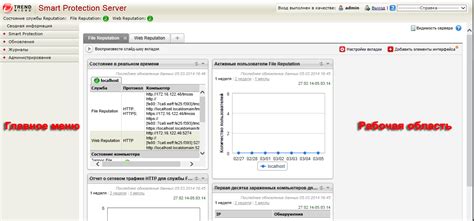
Для включения функции перемотки демок в CS необходимо использовать консоль игры. Следуйте инструкциям ниже, чтобы узнать, как это сделать:
- Запустите Counter-Strike и откройте консоль, нажав клавишу ` (остробок). Обычно она располагается слева от номера 1 на клавиатуре.
- В консоли введите команду
sv_cheats 1и нажмите Enter. Это позволит использовать читы и команды в игре. - Затем введите команду
demouiи снова нажмите Enter. Откроется окно управления демками. - В окне управления демками найдите нужную демку, используя параметры поиска. Выберите демку, которую хотите просмотреть.
- После выбора демки увидите ползунок перемотки внизу окна. Перемещайте его вперед или назад, чтобы перемотать демку.
- Когда выбран нужный момент, нажмите кнопку "Воспроизвести", чтобы начать просмотр демки с выбранного момента.
Теперь вы знаете, как включить функцию перемотки демок в CS с помощью консоли игры. Пользуйтесь этой функцией для просмотра и анализа своих игр!
Способ 2: Использование команды в игре

Если вы не хотите тратить время на внешние программы или плагины, вы можете использовать встроенную команду в игре для перемотки демки.
- Запустите игру Counter-Strike.
- Откройте консоль, нажав клавишу "~".
- Введите команду "demoui", чтобы открыть панель управления демкой.
- В панели управления демкой вы можете использовать ползунок для перемотки демки вперед или назад.
- Вы также можете использовать клавиши "[" и "]" для перемотки демки вперед и назад соответственно.
- Чтобы ускорить или замедлить проигрывание демки, вы можете использовать клавишу "F3" для ускорения и клавишу "F4" для замедления.
- После того, как вы закончили просмотр демки, вы можете закрыть панель управления демкой, введя команду "demoui".
С помощью этого метода вы сможете перематывать демки в игре без использования внешних программ или плагинов.
Способ 3: Использование плагинов сторонних разработчиков
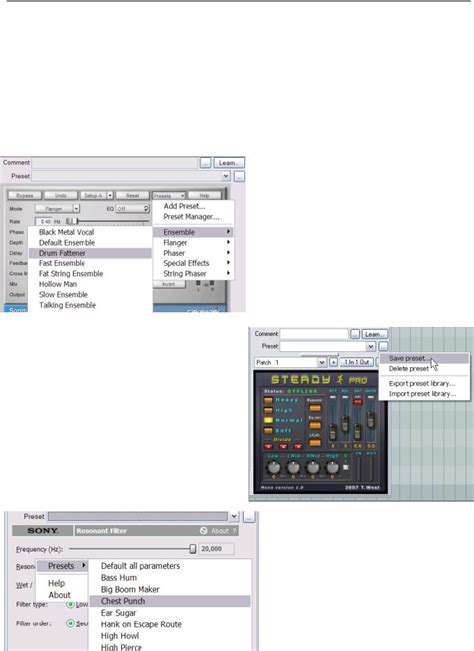
Если вы не хотите создавать свой собственный плагин для перемотки демки в CS, вы можете воспользоваться готовыми решениями от сторонних разработчиков. Просто найдите и установите нужный плагин.
Обычно плагины для перемотки демки позволяют контролировать скорость воспроизведения, перемещаться по временной шкале и выполнять другие полезные действия. Некоторые плагины даже дают возможность сохранять отметки времени и делиться ими с другими игроками.
Чтобы использовать плагин стороннего разработчика, загрузите файлы плагина на свой компьютер и установите согласно инструкции от разработчика.
Примечание:
Перед установкой плагина ознакомьтесь с информацией на сайте разработчика и проверьте его безопасность и совместимость с вашей версией CS.
Удачи с использованием плагинов и приятного просмотра демок!
Способ 4: Использование программ для записи и воспроизведения демок
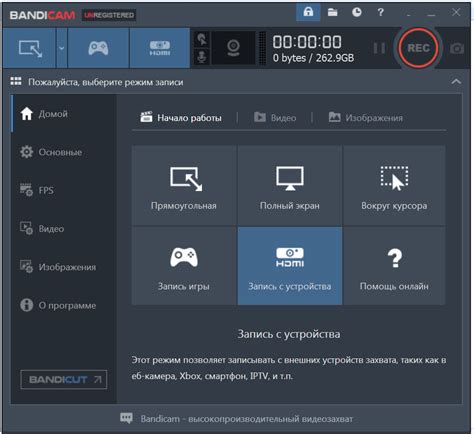
Одной из таких программ является HLAE (Half-Life Advanced Effects), которая позволяет записывать и воспроизводить демки в CS. Чтобы включить перемотку демок с помощью HLAE, вам нужно установить программу на свой компьютер и следовать инструкциям по ее использованию.
Установка HLAE:
- Скачайте программу HLAE с официального сайта разработчика.
- Запустите установочный файл и следуйте инструкциям на экране.
- После завершения установки, запустите HLAE.
Использование HLAE для записи и воспроизведения демок:
- Откройте CS и введите команду для записи демки (например, "record demo1").
- После завершения записи демки, закройте CS.
- Запустите HLAE.
- В HLAE откройте вкладку "Demos" и нажмите кнопку "Load Demo".
- Выберите записанную демку (например, "demo1.dem") и нажмите "Open".
- Воспроизведите демку с помощью кнопок управления воспроизведением (например, "Play", "Pause", "Fast Forward", "Rewind").
Используйте программы, такие как HLAE, для управления воспроизведением демок в CS. Это поможет вам получить более гибкое управление процессом воспроизведения, а также использовать их для обучения и создания видеороликов.
Способ 5: Использование клавиатурных комбинаций
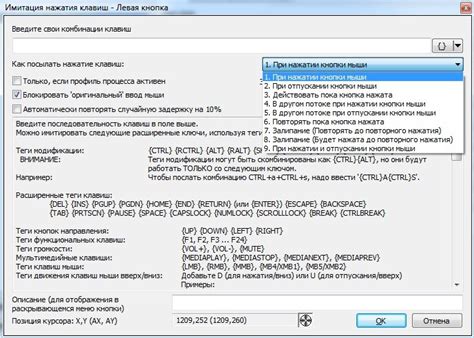
Для быстрой перемотки демки в CS используйте клавиатурные комбинации:
Shift + F2 - открыть панель управления демкой;
Shift + F3 - перемотать демку назад;
Shift + F4 - перемотать демку вперед;
Shift + F5 - приостановить/возобновить воспроизведение;
Shift + F6 - увеличить скорость воспроизведения;
Shift + F7 - уменьшить скорость воспроизведения;
Shift + F8 - вернуться к обычной скорости воспроизведения;
Shift + F9 - перейти к определенному моменту времени.
Используя эти комбинации, вы сможете легко управлять процессом просмотра демки в CS и быстро перемещаться по нужным моментам игры.